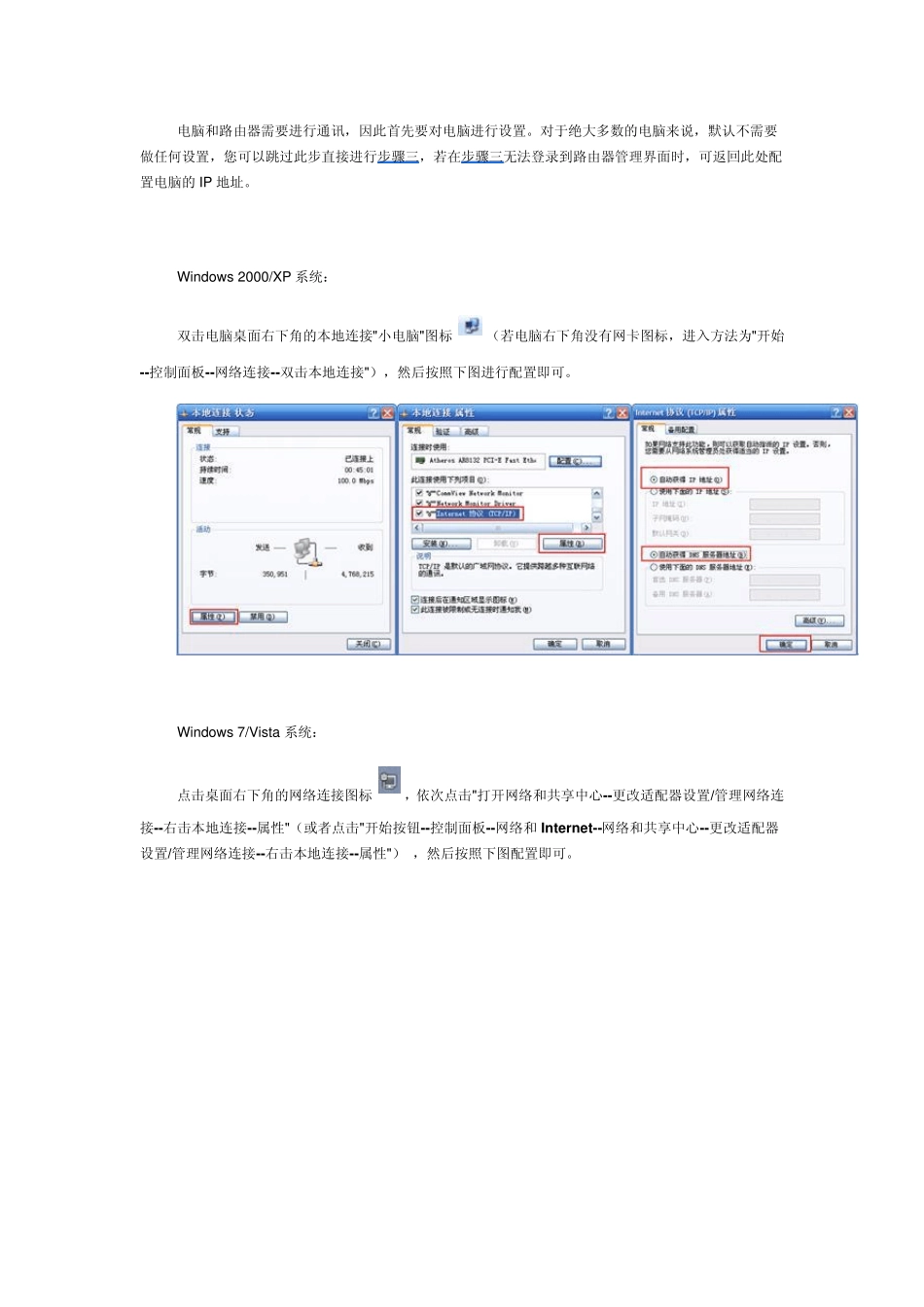1 、把路由器连接到外网 步骤一:连接好线路 在没有路由器之前,我们是通过电脑直接连接宽带来上网的,那么现在要使用路由器共享宽带上网,当然首先要用路由器来直接连接宽带了。因此我们要做的第一步工作就是连接线路,把前端宽带线连到路由器(W AN 口)上,然后把电脑也连接到路由器上(LAN 口),如下图: 注意事项 ● 如果您的宽带是电话线接入的,请按照下图①、②、③、④依次接线。如果是直接网线入户的,请按照②、③、④的顺序接线口。 物理接线示意图 物理接线实物图(如果是小区宽带,直接把宽带线插到WAN 口即可) 插上电之后,路由器正常工作后系统指示灯(SYS 灯 或者是小齿轮 图标)是闪烁的。线路连好后,路由器的W AN 口和有线连接电脑的LAN 口对应的指示灯都会常亮或闪烁,如果相应端口的指示灯不亮或电脑的网卡图标显示红色的叉 ,则表明线路连接有问题,尝试检查下网线连接或换根网线试试。请查看:网线接上了指示灯却不亮怎么办? 注意事项 ● 宽带线一定要连接到路由器的W AN 口。WAN 口与另外四个端口一般颜色有所不同,物理上也有隔开,电脑连接到编号 1/2/3/4 的任意一个端口。请小心确认,如果线路连错了,肯定上不了网。 <<返回到目录 步骤二:配置好电脑 电脑和路由器需要进行通讯,因此首先要对电脑进行设置。对于绝大多数的电脑来说,默认不需要做任何设置,您可以跳过此步直接进行步骤三,若在步骤三无法登录到路由器管理界面时,可返回此处配置电脑的 IP 地址。 Window s 2000/XP 系统: 双击电脑桌面右下角的本地连接"小电脑"图标 (若电脑右下角没有网卡图标,进入方法为"开始--控制面板--网络连接--双击本地连接"),然后按照下图进行配置即可。 Window s 7/Vista 系统: 点击桌面右下角的网络连接图标 ,依次点击"打开网络和共享中心--更改适配器设置/管理网络连接--右击本地连接--属性"(或者点击"开始按钮--控制面板--网络和Internet--网络和共享中心--更改适配器设置/管理网络连接--右击本地连接--属性") ,然后按照下图配置即可。 如果您有苹果的iMac 笔记本,设置IP 地址的方法请参考: http://serv ice.tp-link.com.cn/detail_article_196.html 经过上面的配置后,您的电脑就会自动向路由器"索要"IP 地址,路由器也会在接收到请求后分配参数给电脑,成功后点击电脑右下角的小电脑图标,在本地连接状态的"支持"选项卡里可以看到电脑获取的参数,...